ফোনের হারিয়ে যাওয়া তথ্য, ছবি ইত্যাদি উদ্ধারে নতুন প্রযুক্তি
- আপডেট সময় রবিবার, ১৫ নভেম্বর, ২০২০, ৭.৪৭ পিএম
- ৩৭৪ বার পড়া হয়েছে
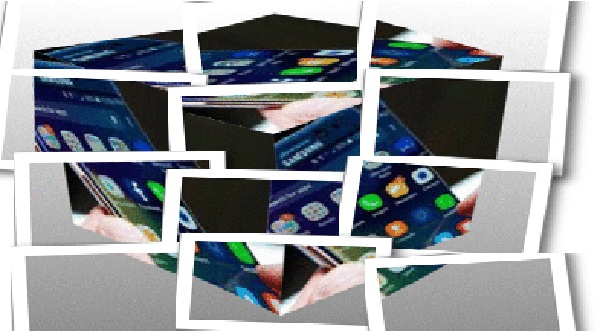
মোবাইল ফোনের হারিয়ে যাওয়া তথ্য, ছবি ইত্যাদি উদ্ধারে নতুন নতুন প্রযুক্তি যুক্ত হচ্ছে মোবাইলে। আপনি আপনার ফোনের গুরুত্বপূর্ণ কোনও ডাটা হারিয়ে ফেললে সহজেই তা যে কোনও একটি থার্ড পার্টি অ্যাপ ব্যবহার করে উদ্ধার করতে পারবেন। এই ধরনের শত শত থার্ড পার্টি অ্যাপ রয়েছে অনলাইনে।
হারিয়ে যাওয়া ছবি উদ্ধার: অ্যান্ড্রয়েড অপারেটিং সিস্টেম চালিত ডিভাইসগুলোর মুছে ফেলা ছবি ও ভিডিও উদ্ধার করতে প্লেস্টোর থেকে ডিস্কডিগ্গার বা ডিলেটেড ফটো রিকভারির মতো একটি থার্ড পার্টি অ্যাপ ডাউনলোড করতে হবে। সম্প্রতি মুছে ফেলা ফাইলগুলো ফিরে পেতে আপনার ডিভাইসটি স্ক্যান করার জন্য এই অ্যাপ ব্যবহার করতে পারেন।
আইফোন ইউজারদের জন্যে এই কাজটি আরও সহজ। কারণ আইফোনের সর্বশেষ সংস্করণটির ফটো অ্যাপে ডিলেটেড ফটো নামে আলাদা একটি ফোল্ডারই রয়েছে যেখানে সাম্প্রতিক সময়ে মুছে ফেলা আইটেমগুলো ৩০ দিন পর্যন্ত সংরক্ষিত থাকে। কিন্তু আপনি যদি স্থায়ীভাবে কিছু মুছে ফেলেন সেক্ষেত্রে হারিয়ে ফেলা তথ্য উদ্ধার করতে আপনাকে আই ক্লাউড বা আই টিউনস ব্যবহার করতে হবে।
হারিয়ে যাওয়া কন্টাক্ট ও টেক্সট উদ্ধার: হারিয়ে যাওয়া কন্টাক্ট লিস্ট, টেক্সট এমনকি আপনার ডিভাইস থেকে মুছে যাওয়া ছবিগুলো উদ্ধার করতে অ্যান্ড্রয়েড ডাটা রিকভারি অ্যাপ্ আপনাকে সাহায্য করবে। এগুলো সব ধরনের অ্যান্ড্রয়েড ডিভাইসে কার্যকরী। গুগল প্লে স্টোর থেকে এটি বিনামূল্যে ডাউনলোড করা যায়।
এক্ষেত্রে অ্যাপল আরও একধাপ এগিয়ে। অ্যাপল সব সময় চেষ্টা করে থাকে তাদের আইফোন ইউজারদের যেন এসব মৌলিক বিষয়গুলোর জন্য থার্ড পার্টি অ্যাপের ওপর নির্ভর করতে না হয়। তাই আপনি যদি আইফোন ইউজার হয়ে থাকেন এবং কোনও কারণে কন্টাক্ট লিস্ট এবং টেক্সটের মতো গুরুত্বপূর্ণ কোনও তথ্য হারিয়ে ফেলেন তাহলে আপনাকে আই টিউনসে গিয়ে ফোনের ওপরের ডানদিকের কোণায় ক্লিক করতে হবে এবং ব্যাকআপ অপশনটিতে ক্লিক করতে হবে। এটি করার পর আপনার আইওএস ডিভাইসটিতে আইটিউনে ব্যাকআপ হিসেবে থাকা সব কন্টাক্ট লিস্ট এবং টেক্সটগুলোগুলো উদ্ধার হবে।
এর আরেকটি বিকল্প হল আই ক্লাউড ব্যবহার করা। আপনার অ্যাপল আইডি এবং পাসওয়ার্ড ব্যবহার করে আপনার আই ক্লাউড অ্যাকাউন্টে লগ ইন করুন তারপর টেক্সট আইকনে ক্লিক করুন। এখানে আপনি আপনার ফোনে যেসব টেক্সট উদ্ধার করতে চান তা বেছে নিতে পারেন। পরবর্তীতে, আইফোন সেটিংসে যান এবং টেক্সট আইকন রাখুন -এ ক্লিক করুন। এরপর টেক্সট চালু করুন এবং আপনার স্ক্রিনে পপ হয়ে গেলে ‘মার্জ’ -এ ক্লিক করুন।
মোবাইল থেকে গুরুত্বপূর্ণ ডাটা রিকভারি করার উপায়
মোবাইল ফোনের হারিয়ে যাওয়া তথ্য, ছবি ইত্যাদি উদ্ধারে নতুন নতুন প্রযুক্তি যুক্ত হচ্ছে মোবাইলে। আপনি আপনার ফোনের গুরুত্বপূর্ণ কোনও ডাটা হারিয়ে ফেললে সহজেই তা যে কোনও একটি থার্ড পার্টি অ্যাপ ব্যবহার করে উদ্ধার করতে পারবেন। এই ধরনের শত শত থার্ড পার্টি অ্যাপ রয়েছে অনলাইনে।
হারিয়ে যাওয়া ছবি উদ্ধার: অ্যান্ড্রয়েড অপারেটিং সিস্টেম চালিত ডিভাইসগুলোর মুছে ফেলা ছবি ও ভিডিও উদ্ধার করতে প্লেস্টোর থেকে ডিস্কডিগ্গার বা ডিলেটেড ফটো রিকভারির মতো একটি থার্ড পার্টি অ্যাপ ডাউনলোড করতে হবে। সম্প্রতি মুছে ফেলা ফাইলগুলো ফিরে পেতে আপনার ডিভাইসটি স্ক্যান করার জন্য এই অ্যাপ ব্যবহার করতে পারেন।
আইফোন ইউজারদের জন্যে এই কাজটি আরও সহজ। কারণ আইফোনের সর্বশেষ সংস্করণটির ফটো অ্যাপে ডিলেটেড ফটো নামে আলাদা একটি ফোল্ডারই রয়েছে যেখানে সাম্প্রতিক সময়ে মুছে ফেলা আইটেমগুলো ৩০ দিন পর্যন্ত সংরক্ষিত থাকে। কিন্তু আপনি যদি স্থায়ীভাবে কিছু মুছে ফেলেন সেক্ষেত্রে হারিয়ে ফেলা তথ্য উদ্ধার করতে আপনাকে আই ক্লাউড বা আই টিউনস ব্যবহার করতে হবে।
হারিয়ে যাওয়া কন্টাক্ট ও টেক্সট উদ্ধার: হারিয়ে যাওয়া কন্টাক্ট লিস্ট, টেক্সট এমনকি আপনার ডিভাইস থেকে মুছে যাওয়া ছবিগুলো উদ্ধার করতে অ্যান্ড্রয়েড ডাটা রিকভারি অ্যাপ্ আপনাকে সাহায্য করবে। এগুলো সব ধরনের অ্যান্ড্রয়েড ডিভাইসে কার্যকরী। গুগল প্লে স্টোর থেকে এটি বিনামূল্যে ডাউনলোড করা যায়।
এক্ষেত্রে অ্যাপল আরও একধাপ এগিয়ে। অ্যাপল সব সময় চেষ্টা করে থাকে তাদের আইফোন ইউজারদের যেন এসব মৌলিক বিষয়গুলোর জন্য থার্ড পার্টি অ্যাপের ওপর নির্ভর করতে না হয়। তাই আপনি যদি আইফোন ইউজার হয়ে থাকেন এবং কোনও কারণে কন্টাক্ট লিস্ট এবং টেক্সটের মতো গুরুত্বপূর্ণ কোনও তথ্য হারিয়ে ফেলেন তাহলে আপনাকে আই টিউনসে গিয়ে ফোনের ওপরের ডানদিকের কোণায় ক্লিক করতে হবে এবং ব্যাকআপ অপশনটিতে ক্লিক করতে হবে। এটি করার পর আপনার আইওএস ডিভাইসটিতে আইটিউনে ব্যাকআপ হিসেবে থাকা সব কন্টাক্ট লিস্ট এবং টেক্সটগুলোগুলো উদ্ধার হবে।
এর আরেকটি বিকল্প হল আই ক্লাউড ব্যবহার করা। আপনার অ্যাপল আইডি এবং পাসওয়ার্ড ব্যবহার করে আপনার আই ক্লাউড অ্যাকাউন্টে লগ ইন করুন তারপর টেক্সট আইকনে ক্লিক করুন। এখানে আপনি আপনার ফোনে যেসব টেক্সট উদ্ধার করতে চান তা বেছে নিতে পারেন। পরবর্তীতে, আইফোন সেটিংসে যান এবং টেক্সট আইকন রাখুন -এ ক্লিক করুন। এরপর টেক্সট চালু করুন এবং আপনার স্ক্রিনে পপ হয়ে গেলে ‘মার্জ’ -এ ক্লিক করুন।



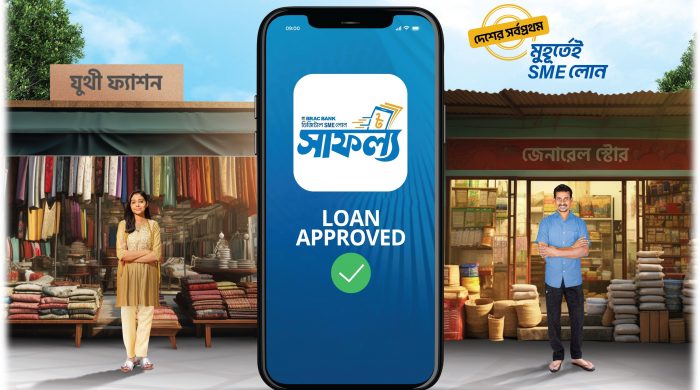





















Leave a Reply